(Beta) Kundenverträge löschen
Ziel
So löschen Sie einen Kundenvertrag aus dem Kundenverträge-Tool des Projekts.
Hintergrund
Sie können einen Kundenvertrag aus Procore löschen, wenn er sich NICHT im Status "Genehmigt" befindet und NICHT Gegenstand eines Nachtrags war. Um zu verhindern, dass Kundenverträge dauerhaft aus Procore entfernt werden, können nur Benutzer, die über die "erforderlichen Benutzerrechte" verfügen, einen Vertrag löschen.
Achtung
- Durch das Löschen eines Kundenvertrags wird dieser dauerhaft aus Procore entfernt. Dazu gehören das Leistungsverzeichnis (LV) und alle Einzelpositionen .
- Wenn der Vertrag auf andere Procore-Elemente verweist, die in anderen Tools erstellt oder gespeichert wurden (z. B. Bestellung, Unterauftrag, Dokument usw.), werden die Verknüpfungen ebenfalls entfernt.
- Ein gelöschter Kundenvertrag kann weder von Ihnen noch von Procore abgerufen oder wiederhergestellt werden.
Wichtige Hinweise
- Erforderliche Benutzerberechtigungen:
- Berechtigungen der Stufe "Admin" für das Kundenverträge-Tool des Projekts.
ODER - Berechtigungen der Stufe "Nur Lesen" oder "Standard" für das Kundenverträge-Tool des Projekts mit der granularen Berechtigung "Kundenvertrag löschen" in Ihrer Berechtigungsvorlage aktiviert.
- Berechtigungen der Stufe "Admin" für das Kundenverträge-Tool des Projekts.
- Beschränkungen:
Debitorenverträge können nicht gelöscht werden, wenn:- Der Kundenvertrag befindet sich im Status "Genehmigt".
- Der Kundenvertrag enthält einen oder mehrere Änderungsaufträge für Kundenverträge (CCCOs). Sie müssen immer Änderungsaufträge löschen , bevor Sie einen Kundenvertrag löschen können. Siehe Einen Nachtrag zum Debitorenvertraglöschen.
- Für den Kundenvertrag wurde eine GU-Rechnung erstellt. Siehe Erstellen einer GU/Kunden-Rechnung.
Tipp
Gibt es eine Möglichkeit, einen Kundenvertrag zu löschen, nachdem ich einen Änderungsauftrag erstellt habe? Ja. Wenn Sie einen Kundenvertrag wirklich löschen müssen, können Sie ihn von "Genehmigt" in einen anderen Status ändern. Sie müssen auch alle zugehörigen Änderungsaufträge löschen. Siehe Einen Nachtrag zum Debitorenvertraglöschen.
Voraussetzungen
Schritte
- Navigieren Sie zum Kundenverträge-Tool des Projekts.
- Suchen Sie den zu löschenden Vertrag. Klicken Sie dann auf den Link Nummer, um ihn zu öffnen.
- Klicken Sie in der oberen rechten Ecke der Seite auf die vertikale Ellipse und wählen Sie Vertrag löschen.
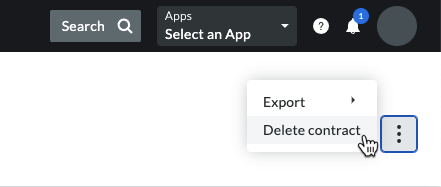
Hinweise
Wenn die Option Vertrag löschen ausgegraut und nicht verfügbar ist, fahren Sie mit dem Mauszeiger über das Tooltip, um den Grund dafür zu erfahren. Dies ist in der Regel nur dann der Fall, wenn die folgenden Punkte zutreffen:

- Der Kundenvertrag befindet sich im Status "Genehmigt".
- Der Kundenvertrag enthält einen oder mehrere Änderungsaufträge. Sie müssen immer alle Änderungsaufträge löschen , bevor Sie einen Kundenvertrag löschen können. Siehe Einen Nachtrag zum Debitorenvertraglöschen.
- Für den Kundenvertrag wurde eine GU/Kunden-Rechnung erstellt. Siehe Erstellen einer GU/Kunden-Rechnung für einen Kundenvertrag.
- Klicken Sie im Bestätigungsfenster auf Bestätigen.
 Das Kundenverträge-Tool ist als
Das Kundenverträge-Tool ist als